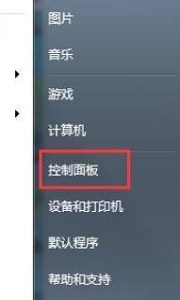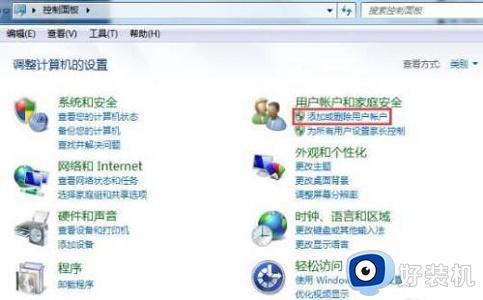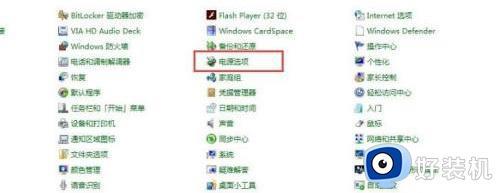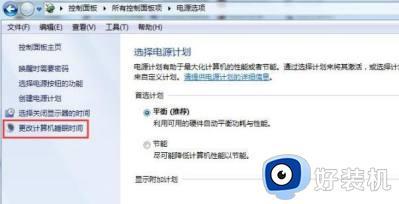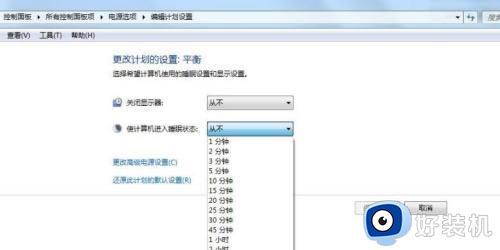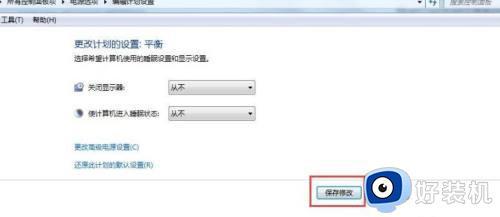如何更改win7电脑锁屏时间 |
您所在的位置:网站首页 › win7电脑锁定时间设置在哪里 › 如何更改win7电脑锁屏时间 |
如何更改win7电脑锁屏时间
|
基本上win7系统中都会有默认锁屏时间设置,当用户在离开电脑一段时间之后,由于系统无人操作时就会自动进入到锁屏界面,可是有些用户也会发觉win7电脑自动进入锁屏时间过快的情况,对此如何更改win7电脑锁屏时间呢?下面小编就来教大家win7更改锁屏时间设置方法。 推荐下载:win7旗舰版iso系统 具体方法: 1、首先我们打开“控制面板”。 2、将查看方式切换到“小图标”。 3、找到并选择“电源选项”。 4、点击左侧的“更改计算机睡眠时间”。 5、根据个人习惯和需要设置锁屏时间。 6、设置完成之后点击“保存修改”即可。 以上就是小编给大家讲解的win7更改锁屏时间设置方法了,还有不清楚的用户就可以参考一下小编的步骤进行操作,希望能够对大家有所帮助。 |
【本文地址】
今日新闻 |
推荐新闻 |